Tổng số phụ: 250.000₫
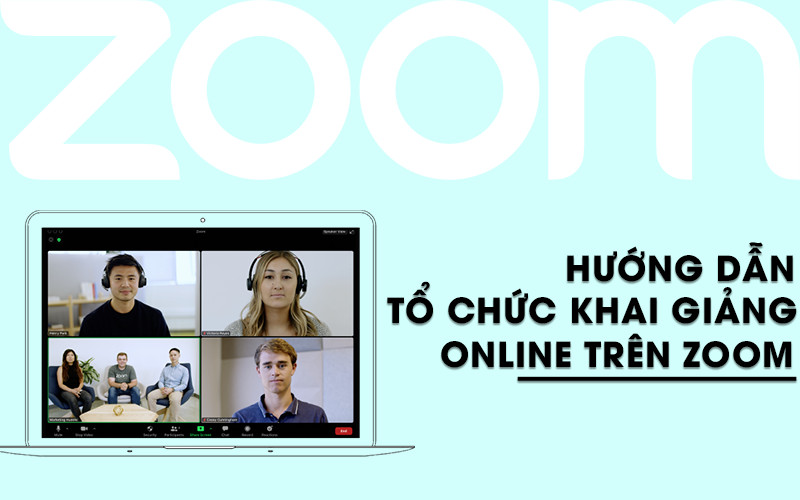
Để có thể khai giảng online được hiệu quả, việc đầu tiên cần làm đó là chuẩn bị nền tảng hỗ trợ khai giảng và lên phương án triển khai để có thể phổ biến trước cho các thầy cô chuẩn bị. Về nền tảng hỗ trợ cho khai giảng thì hiện nay sử dụng phổ biến nhất là phần mềm Zoom Meeting. Đây là phần mềm có giao diện đơn giản, dễ dàng sử dụng và có đầy đủ những tính năng phục vụ cho khai giảng mà chi phí cũng rất phải chăng. Để giúp các thầy cô biết được cách làm thế nào để có thể khai giảng online bằng Zoom Meeting hiệu quả, trong bài viết dưới đây chúng tôi xin hướng dẫn chi tiết khai giảng online 2021 bằng Zoom.
Mục lục
Chuẩn bị phần mềm khai giảng trực tuyến
Tùy theo số lượng học sinh tham gia khai giảng mà chọn gói bản quyền Zoom Meeting phù hợp để tổ chức khai giảng cho học sinh. Hiện nay, Du Hưng có cung cấp gói Zoom Meeting tối đa 1000 người. Tuy nhiên nếu số lượng học sinh trên 1000 người nhà trường có thể cho livestreams buổi khai giảng lên fanpage trường để các giáo viên mở lên và chia sẻ màn hình cho các em học sinh trong phòng học zoom cùng xem. Như vây có 2 phương án:
- Phương án 1: Dưới 1000 học sinh – Mua bản quyền phần mềm Zoom theo số lượng học sinh tham gia (tối đa 1000 người)
- Phương án 2: Trên 1000 học sinh – Mỗi giáo viên mua bản quyền phần mềm Zoom cho lớp của mình (vừa dùng cho khai giảng vừa có thể sử dụng dạy học sau khai giảng)
Để mua phần mềm Zoom meeting bạn có thể liên hệ ngay đến Du Hưng – nhà phân phối độc quyền Zoom Meeting tại Việt Nam theo số điện thoại 028.7300.0246 để được bộ phận sales tư vấn và hỗ trợ.
Những tính năng của gói Zoom bản quyền
- Xóa bỏ giới hạn 40 phút cho mỗi phiên họp
- Thời gian mỗi phiên họp lên đến 30h
- Tùy chọn ID cuộc họp theo ý muốn
- ID và pass cuộc họp không thay đổi sau mỗi phiên họp chỉ cần gửi 1 lần sử dụng mãi về sau
- Nhiều tính năng hỗ trợ quản lý và tổ chức buổi học: Breakout Room, chia sẻ màn hình, chia sẻ bảng trắng, tắt tiếng người tham gia,..
- Được đội ngũ kĩ thuật hỗ trợ, tư vấn tận tình 24/24
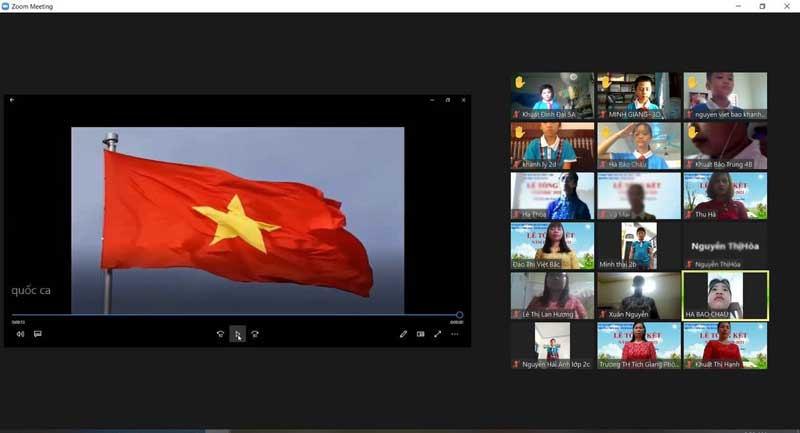
Cách dùng Zoom Meeting khai giảng trực tuyến
Phương án 1 – Dưới 1000 học sinh
Bước 1: Sau khi đăng nhập vào phần mềm Zoom Meeting, vào schedule để lên lịch cuộc họp theo ngày và giờ sẽ tổ chức khai giảng
Bước 2: Sau khi lên lịch copy thư mời cuộc họp và gửi cho các giáo viên để các thầy cô gửi cho quý phụ huynh và học sinh lớp của mình
Bước 3: Vào ngày khai giảng, chỉ cần tổ chức cuộc họp bằng cách nhấn vào New Meeting. Các em học sinh sẽ tham gia vào cuộc họp để xem buổi khai giảng
Lưu ý: Để dễ quản lý các học sinh lớp mình bạn nên thống nhất cho các em học sinh cách đặt tên khi tham gia vào phòng zoom là ” Tên lớp – Họ tên đầy đủ “. (Vd: 5A – Nguyễn Văn Trí)
Phương án 2 – Trên 1000 học sinh
Bước 1: Các giáo viên lên lịch cuộc họp theo ngày và giờ tổ chức khai giảng
Bước 2: Sau khi lên lịch copy thư mời cuộc họp rồi gửi đến cho các phụ huynh và học sinh
Bước 3: Vào ngày khai giảng, nhà trường sẽ Livestreams buổi khai giảng lên fanpage của trường. Các giáo viên mở buổi Livestreams lên sau đó sử dụng tính năng chia sẻ màn hình (share screen) của Zoom để chia sẻ màn hình cho tất cả các em học sinh cùng xem.
Hướng dẫn sử dụng các tính năng Zoom Meeting cho khai giảng trực tuyến
1/Cách lên lịch cuộc họp
Bước 1: Sau khi đã đăng nhập tài khoản, tại giao diện của Zoom các bạn nhấn chọn mục Schedule để bắt đầu tạo lịch họp.
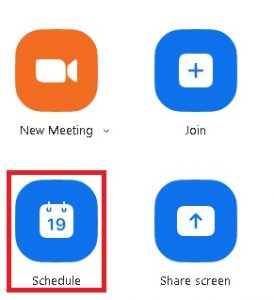
Bước 2: Hiển thị giao diện để các bạn thiết lập các thông tin cần thiết cho buổi họp kế tiếp
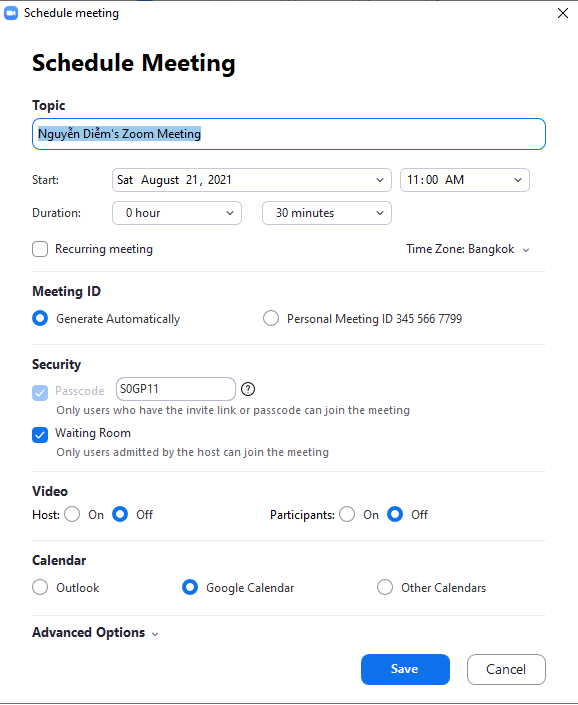
- Topic: Nhập tên buổi học/họp
- Start: Nhập thời gian buổi học. Các bạn có thể lên lịch trước buổi học/họp trước 5-10 phút để học sinh/sinh viên hay nhân viên có thể chuẩn bị .
- Duration: Chọn tổng thời gian cho buổi học.
Nhấn Save để lưu cấu hình
2/Cách Livestream cuộc họp lên Facebook
Bật tính năng livestream cuộc họp của bạn với tất cả những người tham gia
- Đăng nhập vào tài khoản Zoom của bạn trên web với vai trò quản trị viên để có quyền chỉnh sửa cài đặt tài khoản
- Chọn Account Management > Account Settings
- Trong mục In meeting(Advanced), bạn sẽ thấy tính năng Allow live streaming the meetings, bạn có thể bật tính năng này bằng cách nhấp vào thanh trượt bên phải
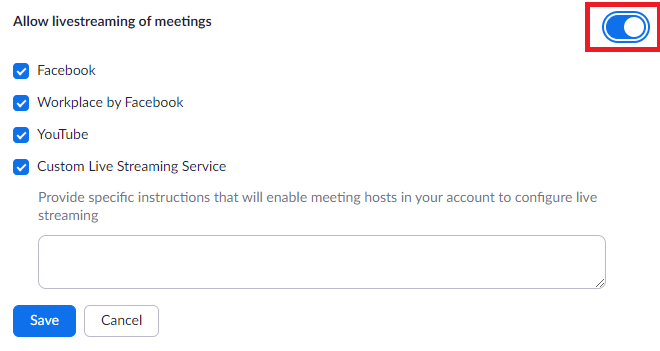
- (Tùy chọn) Nếu bạn muốn đặt cài đặt này bắt buộc đối với tất cả người dùng trong tài khoản của mình, hãy nhấp vào biểu tượng khóa, sau đó nhấp vào Lock để xác nhận cài đặt
Bước 1: Đăng nhập vào Zoom trên Web
Bước 2: Nhấp chọn Meetings
Bước 3: Nhấn chọn Schedule a Meeting sau đó điền thông tin để lên lịch cuộc họp
Bước 4: Nhấn Save để hiển thị một tập các tab với các lựa chọn cài đặt nâng cao
Bước 5: Nhấn chọn tab Livestreaming sau đó nhấp vào link configure live stream settings 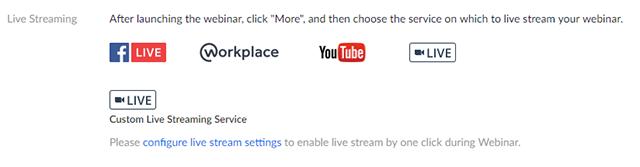
Bước 6:Làm theo hướng dẫn do quản trị viên cung cấp trong khung màu xanh, liên lạc với quản trị viên nếu hướng dẫn không đầy đủ thông tin.
Trên đây là hướng dẫn chi tiết khai giảng online 2021 bằng Zoom. Mọi thắc mắc vui lòng liên hệ ngay đến chúng tôi theo số điện thoại 028.7300.0246 để được hỗ trợ.
Chúc bạn thành công!
Xem thêm: Hướng dẫn cách học online bằng phần mềm zoom cho học sinh
THÔNG TIN LIÊN HỆ CÔNG TY CỔ PHẦN CÔNG NGHỆ DU HƯNG
TP.HCM: 215/56 Đường Nguyễn Xí, P.13, Q.Bình Thạnh, HCM
HÀ NỘI: 170 Đường Trần Duy Hưng, P.Trung Hòa, Q.Cầu Giấy, Hà nội
Hotline/Zalo: 0937 550 075 – Mr. Ẩn
Phone:028-7300-0246
Email: [email protected]

; ?>)




